Obsah
Ve výchozím nastavení je aplikace Outlook nakonfigurována tak, aby blokovala automatické stahování obrázků z Internetu, a chránila tak váš počítač. V důsledku toho musíte pokaždé, když si myslíte, že je odesílatel bezpečný, kliknout pravým tlačítkem myši na informační panel v horní části otevřené zprávy a vybrat možnost "Stáhnout obrázky", abyste si mohli zobrazit vzdálený obsah.

Aplikace Outlook (a další programy e-mailových klientů) automaticky zabraňuje zobrazení jakéhokoli vzdáleného obsahu (např. obrázků, které je třeba načíst vzdáleně). Tato bezpečnostní funkce je primárně určena k tomu, aby se zabránilo spuštění škodlivého kódu zejména ze spamových e-mailů. V mnoha případech nám však tato bezpečnostní funkce ztěžuje život, protože aplikace Outlook blokuje i obrázky, které pocházejí z důvěryhodných e-mailů.odesílatelé.
V tomto návodu ukážu, jak upravit nastavení důvěryhodnosti aplikace Outlook, aby se obrázky stahovaly automaticky v e-mailových zprávách HTML (Outlook 2016, 2013, 2010 a 2017).
Jak odblokovat stahování obrázků v aplikaci Outlook.
Důležité upozornění: Odblokování stahování obrázků v e-mailových zprávách HTML urychluje stahování a čtení e-mailových zpráv, ale před odblokováním se ujistěte, že odesílatel, kterého odblokováváte, je důvěryhodný.
Metoda 1. Odblokování stahování obrázků pro jednu e-mailovou zprávu v aplikaci Outlook.
Pokud chcete odblokovat vzdálené stahování obsahu pro jednu zprávu v aplikaci Outlook:
- Klikněte pravým tlačítkem myši na informační panel v horní části zprávy a potom klikněte na možnost Obrázky ke stažení.
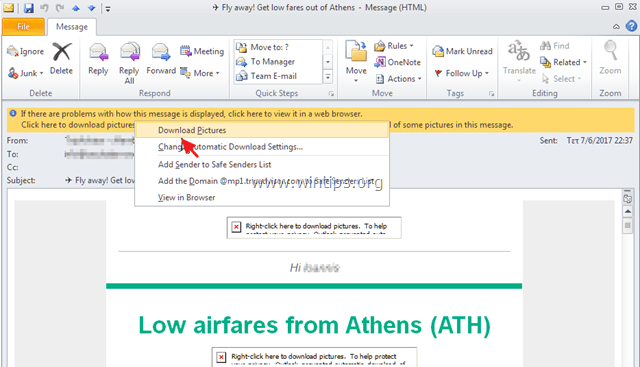
Metoda 2. Odblokování stahování obrázků v aplikaci Outlook pro určitého odesílatele nebo doménu.
Pokud chcete v aplikaci Outlook odblokovat vzdálené stahování obsahu pro konkrétního odesílatele:
- Klikněte pravým tlačítkem myši na informační panel v horní části zprávy a vyberte možnost Přidání odesílatele do seznamu bezpečných odesílatelů or Přidání adresy [email protected] do seznamu bezpečných odesílatelů.
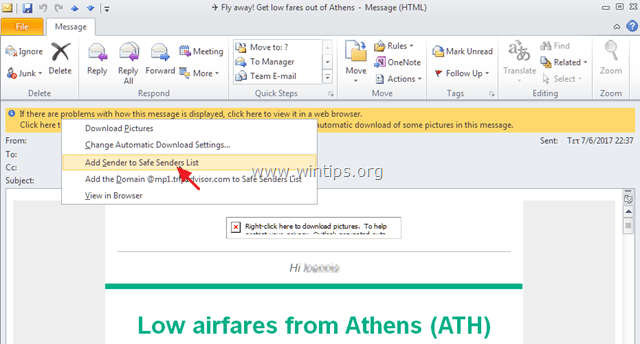
Metoda 3. Odblokování stahování obrázků pro všechny zprávy nebo odesílatele v aplikaci Outlook (úprava nastavení důvěryhodnosti).
Pokud chcete odblokovat stahování vzdáleného obsahu ve všech e-mailových zprávách v aplikaci Outlook:
1. Z Soubor v menu vyberte Možnosti . *
Poznámka: V Office 2007 přejděte na Nástroje > Centrum důvěry.

2. Vyberte Středisko Trust Center v levém podokně a poté klikněte na Nastavení střediska důvěryhodnosti tlačítko.
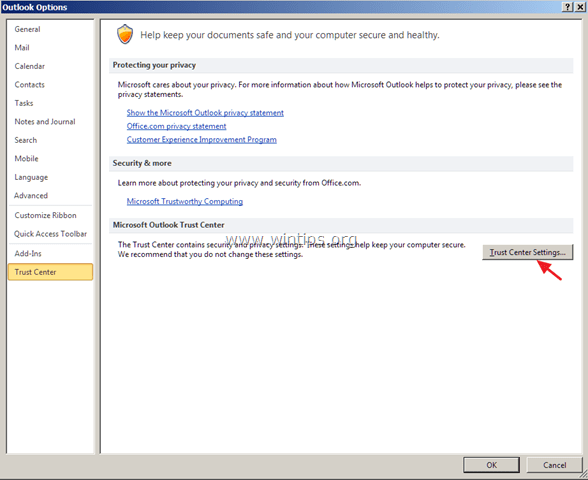
3a. Vyberte si Manipulace s přílohami v levém podokně a zkontrolujte, zda Vypnutí náhledu přílohy je zaškrtávací políčko nezaškrtnuto.
3b. Pak klikněte na Náhledy příloh a dokumentů níže uvedené tlačítko.
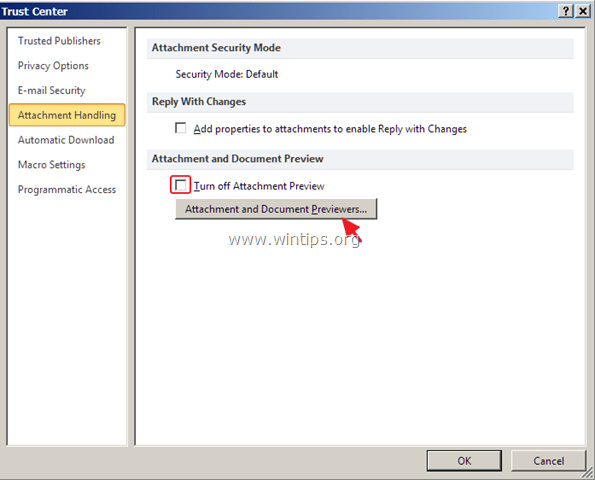
3c. Na adrese Možnosti náhledu souborů zaškrtněte všechna políčka a klikněte na DOBŘE.
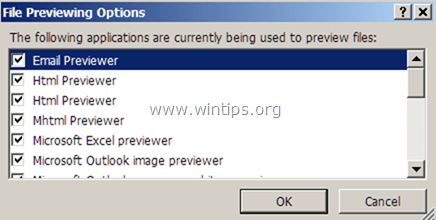
4. Pak zvolte Automatické stahování vlevo a zrušte zaškrtnutí - na pravém panelu - Nestahujte automaticky obrázky v e-mailových zprávách HTML nebo v položkách RSS. zaškrtávacího políčka. Klikněte na OK použít změny.
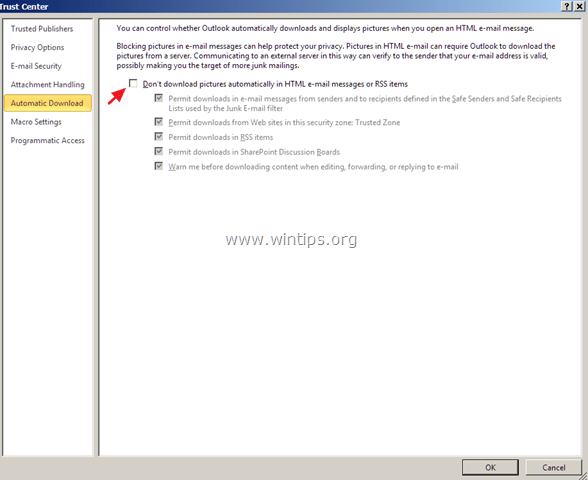
To je vše! Dejte mi vědět, zda vám tento návod pomohl, a zanechte komentář o svých zkušenostech. Prosím, lajkujte a sdílejte tento návod, abyste pomohli ostatním.

Andy Davis
Blog správce systému o Windows





